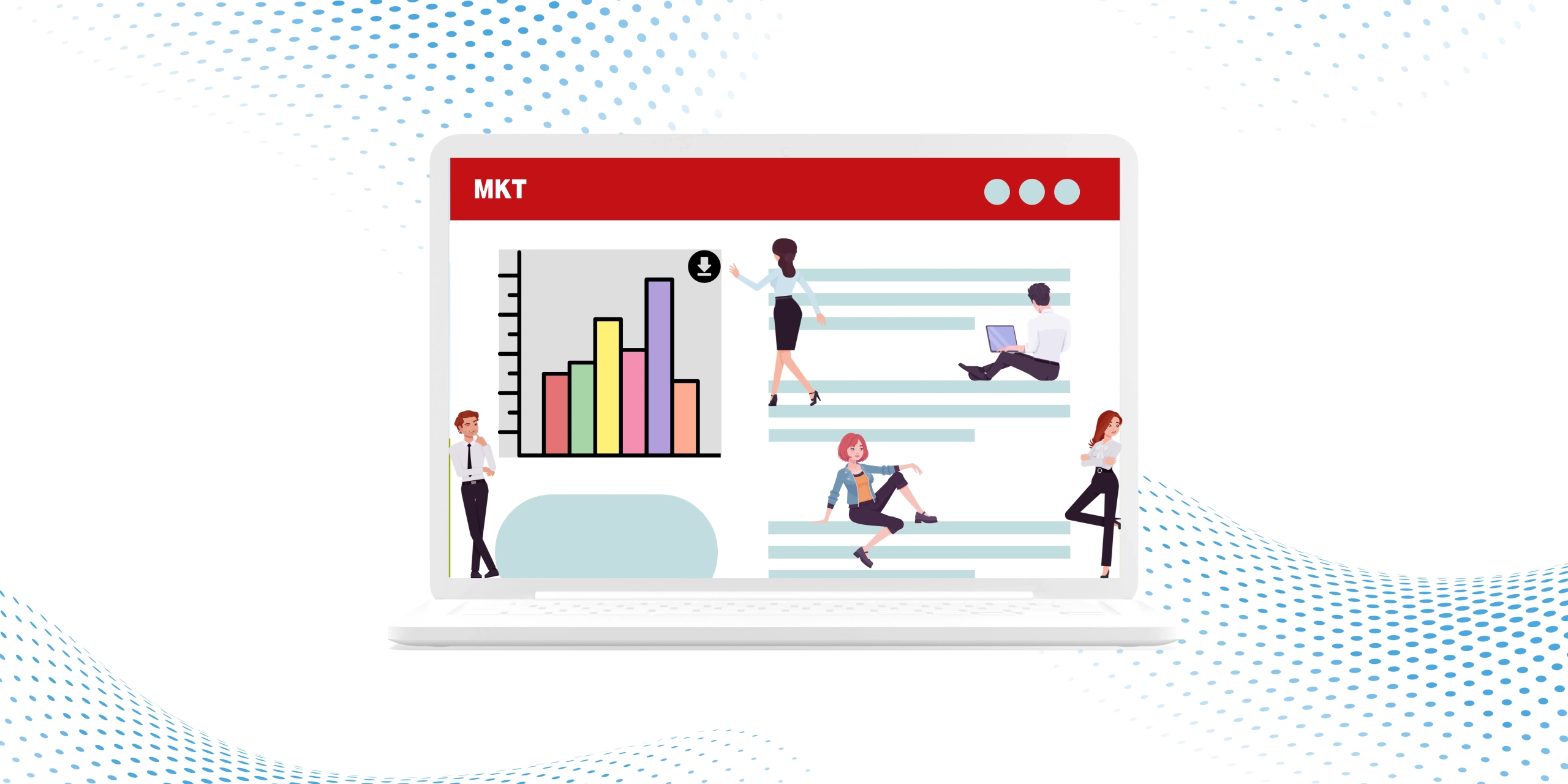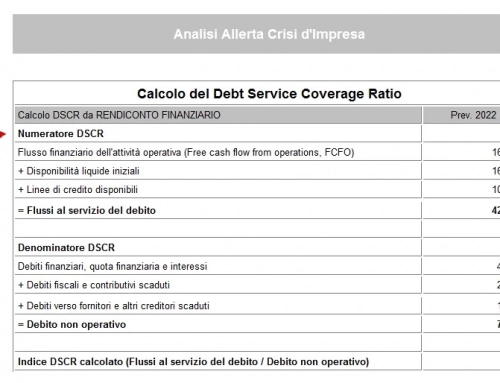In questa guida approfondiamo come installare il software Analisi di Bilancio. Questa azione serve soprattutto quando si cambia o si formatta il PC sul quale è installato il software.
Prima di vedere come installare software Analisi di Bilancio di MKT è importante spostare i file dal vecchio PC a quello nuovo. In caso di formattazione invece è consgliato salvarli su chiavetta o da qualche parte per non perderli.
Ricordiamo inoltre che prima di spostare una licenza su un nuovo PC bisogna disinstallare il software dal vecchio computer. Qualora invece si desiderasse mantene attiva anche la vecchia postazione è necessario acquistare una licenza aggiuntiva. Le licenze aggiuntive normalmente hanno solo un costo di acquisto scontato del 50% e non aumentano il canone annuo.
Come non perdere i dati già salvati
Se stai spostando una licenza e non vuoi perdere i dati devi prima di tutto copiare i file “.mkb” dal vecchio PC a quello nuovo.
Normalmente i file “.mkb” si trovano sul disco locale in “C:\Documenti\Bilanci“, ma potrebbero essere stati salvati in altre cartelle per scelta dell’utente.
E’ comunque sempre possibile utilizzare le funzioni di ricerca file di Windows per trovare i file con estensione mkb con “*.mkb” o, in alternativa, può essere utile la funzione “menù File / Riepilogo generale ditte e bilancio” di MKT-Analisi di Bilancio (impostare il percorso “C:\” in tramite il pulsante “Cartelle”).
Vediamo ora come installare il software sulla nuova macchina.
Come installare il software Analisi di Bilancio
Per prima cosa accedi alla pagina di gestione della tua licenza con il tuo ID e password, se non ricordi la password potrai sempre resettarla utilizzando il link presente nella pagina di login.
Una volta entrato nella maschera clicca il pulsante SCARICA SOFTWARE e salva il file sul desktop o in una directory temporanea del PC a tua scelta.
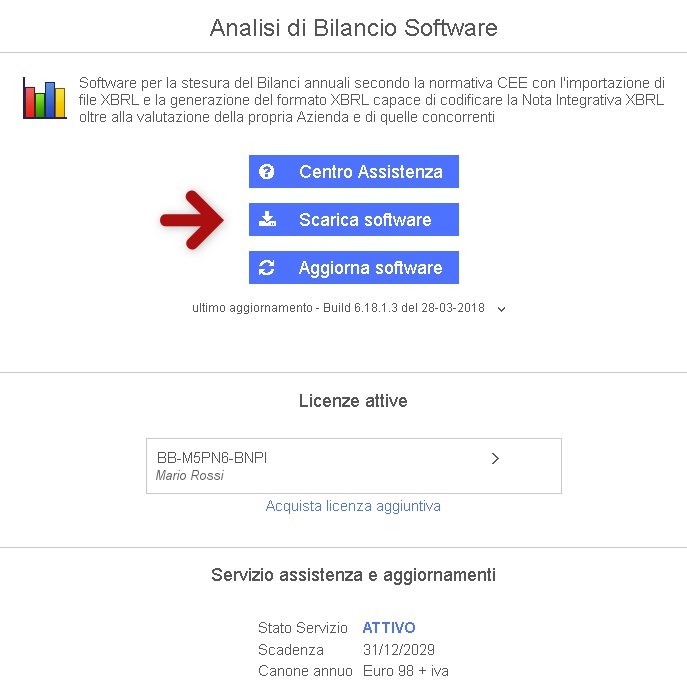
Avvia ora il programma di setup e segui le istruzioni a video per completare l’installazione.
Il software si installlerà in pochi istanti ma non sarà attivo finché non registrerai la licenza.
Come registrare la licenza
Per prima cosa segnati (oppura utilizza la funzione ‘copia’) il numero di licenza che vuoi attivare su questo PC. Tutte le tue licenze e i loro dati di attivazione sono disponibili alla pagina di gestione
Ricordati che la licenza mono-postazione può essere attivata su un solo PC alla volta quindi, se l’avevi già registrata su un altro computer, assicurati di aver disinstallato tale licenza o che il vecchio PC non sia più funzionante.
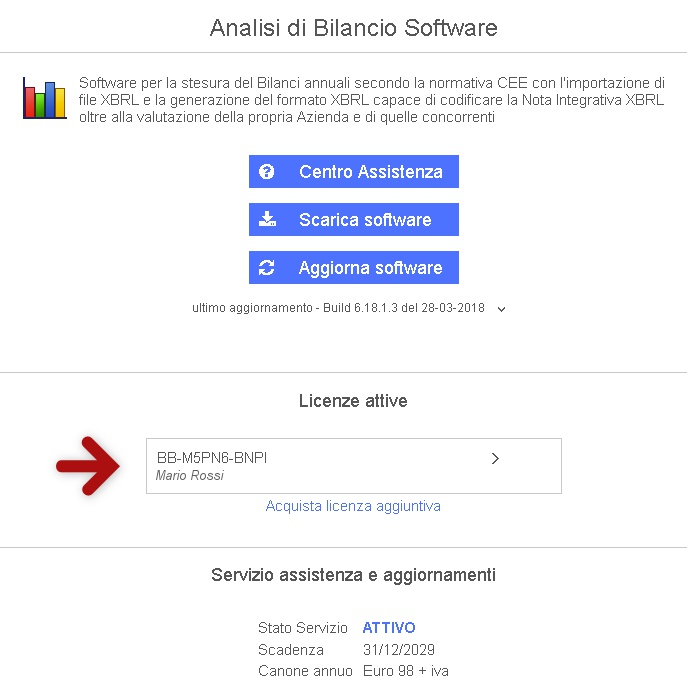
Segnati questo numero e avvia MKT-Analisi di Bilancio. Dal menu in alto scegli “Guida” e clicca su “Registrazione”. Si aprirà così la seguente maschera:

Nel campo “Numero di Serie Licenza” inserisci il numero della licenza che ti sei segnato e clicca sul pulsante “Richiesta Codice di Registrazione via Internet“. A questo punto si aprirà una pagina web con un modulo da compilare.
Inserisci i dati richiesti e clicca sul pulsante “Invia“, dopo pochi minuti riceverai l’email contenente il Codice di Registrazione. Se non trovi la mail verifica anche nello SPAM o posta indesiderata. Se non hai possibilità di accedere a internet dal PC interessato contattaci, troveremo assieme altre soluzioni.
Quando hai ricevuto il codice di registrazione apri la finestra dal menu “Guida” > “Registrazione” (la stessa finestra di prima). Inserisci il codice nello spazio “Codice di Registrazione” e clicca sul pulsante “Registra Licenza“. Il software è ora attivo e funzionante e puoi iniziare a lavorare andando a recuperare i file “.mkb” che avevi precedentemente salvato!
Sperando che questa guida possa esserti stata di aiuto ti ringraziamo per aver scelto MKT Analisi di Bilancio e ti auguriamo un buon lavoro con i nostri prodotti.